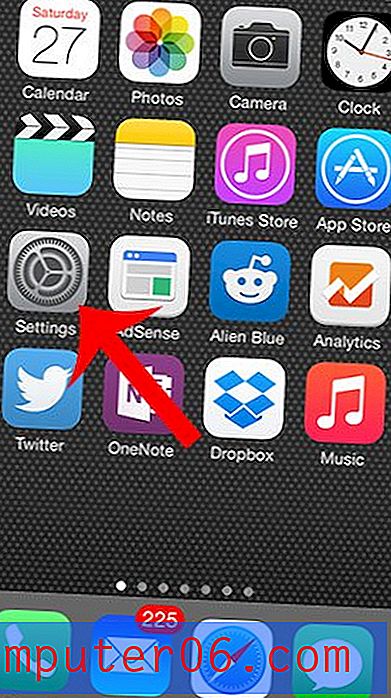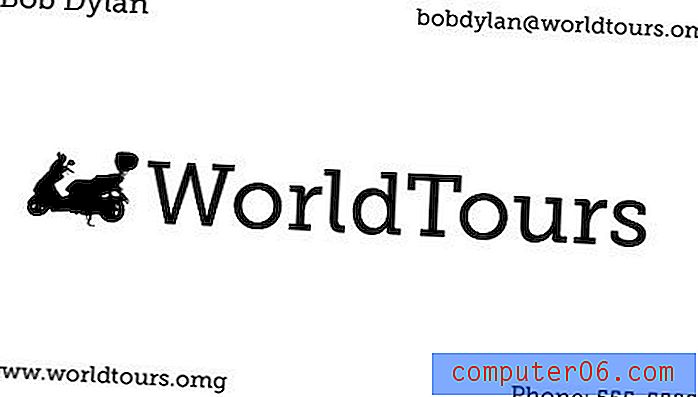Come salvare nel formato .doc in Word 2013
Microsoft Word 2013 supporta diversi tipi di file, il che significa che è possibile aprire o creare file compatibili con programmi diversi. Ad esempio, Word può salvare come PDF se è necessario condividere un documento con qualcuno che non ha accesso a Microsoft Word.
Un'installazione predefinita di Word 2013 salverà nel tipo di file .docx, che è un file che può essere aperto facilmente in Word 2007, 2010, Word 2013 o Word 2016. Ma gli utenti con Word 2003 o precedenti, così come alcuni non- I prodotti Word potrebbero avere difficoltà con il tipo di file .docx. Fortunatamente puoi scegliere di salvare nel tipo di file .doc per aumentare la compatibilità del documento con altri programmi.
Salvataggio nel formato .doc in Word 2013
I passaggi di questo articolo ti mostreranno come salvare il documento corrente come file .doc anziché come file .docx. Ciò consentirà di essere compatibile con le versioni precedenti di Microsoft Word, nonché con alcuni sistemi che potrebbero non essere in grado di gestire un file .docx. Questa modifica si applicherà solo al documento corrente. I file futuri continueranno a essere salvati nel formato file .docx a meno che non si seguano i passaggi seguenti anche per tali file.
Ecco come salvare un file come .doc in Word 2013 -
- Apri il documento in Word 2013.
- Fai clic sulla scheda File nell'angolo in alto a sinistra della finestra.
- Fai clic sull'opzione Salva con nome nella parte sinistra della finestra.
- Seleziona la posizione in cui desideri salvare il file.
- Fare clic sul menu a discesa a destra di Salva come tipo, quindi fare clic sull'opzione Documento Word 97-2003 .
- Fare clic sul pulsante Salva per salvare il file .doc.
Questi passaggi sono ripetuti di seguito anche con le immagini -
Passaggio 1: aprire il documento in Word 2013.
Passaggio 2: fare clic sulla scheda File nell'angolo in alto a sinistra della finestra.

Passaggio 3: fare clic sul pulsante Salva con nome nella colonna sul lato sinistro della finestra.
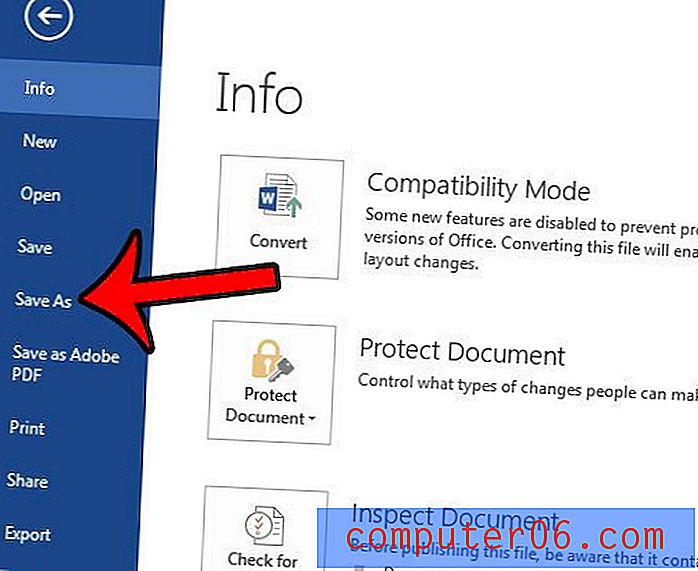
Passaggio 4: selezionare la posizione in cui si desidera salvare il file .doc.
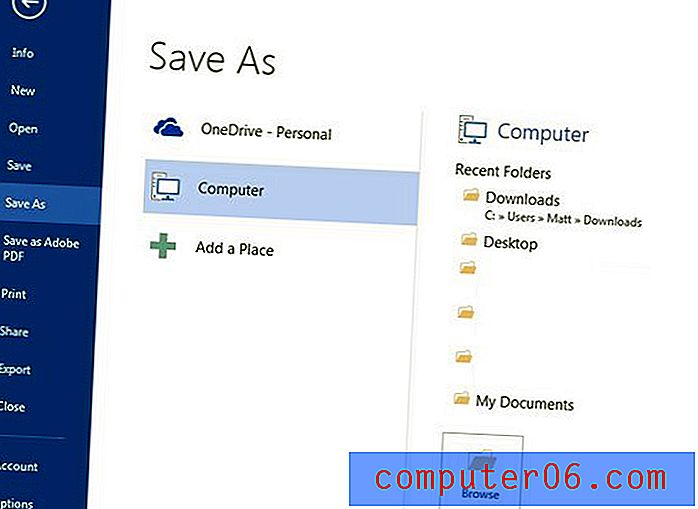
Passaggio 5: fare clic sul menu a discesa accanto a Salva come tipo, quindi fare clic sull'opzione Documento Word 97-2003 .
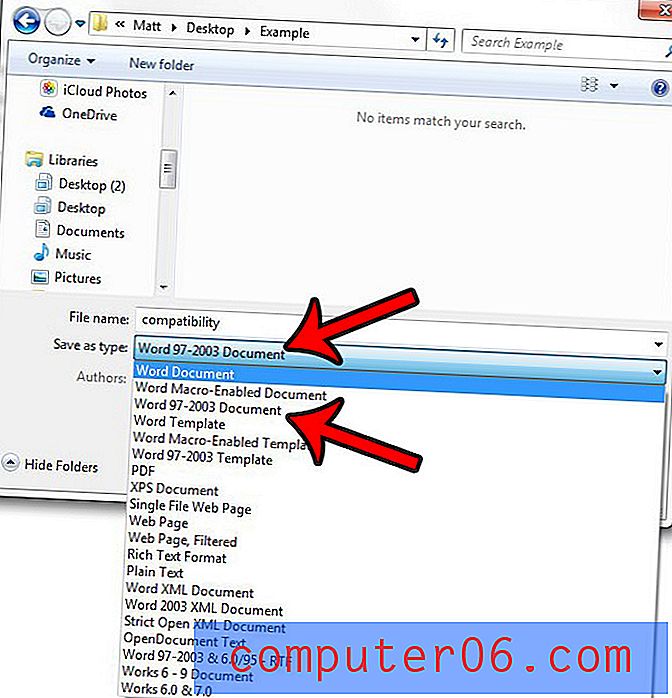
Passaggio 6: fare clic sul pulsante Salva nell'angolo in basso a destra della finestra per completare il processo.
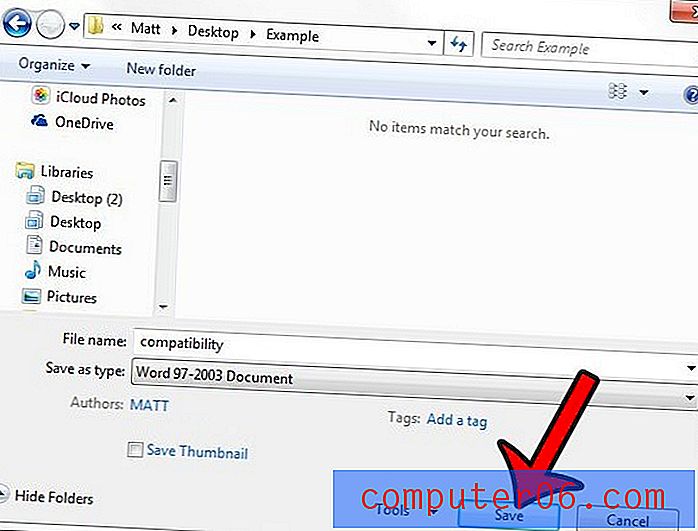
Ti piacerebbe poter vedere le estensioni dei file per rendere più semplice la ricerca di tali informazioni? Scopri come abilitare le estensioni dei file in Windows 7 se questo è un problema che riscontri spesso.